- ОеОљОЕОЎ
- ОъОЕОЌОДОЎОЮ
- ОАОеОњОю ОЏОюОЎОЮ
- ОъОЊОеОЎОЏОЎОЮ
- ОцОЎОЎОАОЉОЋОД
- ОцОЎОЎОцОю
- ОљОЎОЉОЎОЎ
- ОАОДОЎОЎОц
ОфОЋОАОцОЎОЮ (plugins) ОюОћОцОАОДОф ОцОбОЎОюОЋОф ОћОъОАОаОњ'Ое ОЉОеОДОб, ОЉОћОбОюОљОф ОћОЋОЋОЎОаОЊОЋОА, ОЋОЉОћОцОбОюОф ОћОљОљОЋОўОюОЋОД ОљОДОАОцОеОА
ОЏОфОЉ ОљОф ОћОъОЊОеОЎОџ: Xpert
ОбОЋОЊОЏОЪ ОюОљОЌОеОЋОаОћ ОЉ-30.12.07
ОћОДОЊОъОћ:
ОЌОЉОеОф Lavasoft ОъОдОЎОбОћ ОЕОаОЎ ОфОЋОАОцОЎОЮ ОюОЌОАОЎОъОф ОћОцОбОЎОюОЋОф ОћОъОбОдОЉОаОф ОЋОћОюОљ ОеОдОЋОЎОћ ОЕОю ОћОъОАОаОњ'Ое , ОћОфОЋОАОцОЎОЮ ОюОљ ОъОЋОЌОДОЎОЮ ОљОф ОћОъОАОаОњ'Ое , ОљОюОљ ОеОД ОЌОЋОАОъОЎОЮ ОљОЋОфОЋ ОъОюОДОцОЋОЦ ОюОЏОЮ, ОЉОбОф ОцОфОЎОЌОф ОљОљОЋОўОюОЋОД ОљОДОАОцОеОА, ОЋОћОбОюОљОф ОћОЋОЋОЎОаОЊОЋОА.
ОћОЉОћОеОћ:
ОбОю ОъОаОф ОюОћОЕОфОъОЕ ОЉОфОЋОАОцОЎОЮ ОљОюОЋ, ОЎОЕ ОдОЋОеОџ "ОюОћОдОўОЎОЎОЊ" ОЉОфОЋОЏОаОћ ad aware pro/personal.
ОЕОЎОъОЋОЕ ОЉОфОЋОАОцОЎОЮ ОљОюОЋ, ОъОфОљОЎОъОЎОЮ ОюОЏОю ОћОњОЎОеОАОљОЋОф, ОљОџ ОћОбОЎОдОЋОЉ ОЋОћОъОЉОаОћ ОЕОю ОћОфОЋОЏОаОћ, ОбОюОЋОю ОюОћОЕОфОаОЋОф ОъОбОф ОюОбОф -ОъОЊОеОЎОџ ОќОћ ОъОЉОЋОАОА ОбОю ad aware se 1.06.
Ољ.
ОћОфОЋОАОБ
ОћОеОљОЕОЋОЪ ОаОДОеОљ :
Messenger Control
ОфОцОДОЎОЊОЋ ОЕОю ОфОЋОАОБ ОќОћ , ОћОЋОљ ОюОЉОўОю ОљОф ОћОцОбОюОф
ОћОъОАОаОњ'Ое, ОЉОбОф ОћОбОюОљОћ
ОЕОю
ОЋОЋОЎОаОЊОЋОА
NT
, 2000 , ОљОЋ
XP.
ОћОЋОљ ОаОЎОфОЪ ОюОћОЋОеОЊОћ, ОЉОДОЎОЕОЋОе ОћОЎОЕОЎОе ОћОЉОљ
ОЕОЎОъОеОЋ ОљОф ОћОДОЋОЉОЦ ОЉОъОЌОЕОЉОЏОЮ, ОЉОАОЎОЋОЮ ОћОћОЋОеОЊОћ, ОцОфОЌОЋ ОљОЋОфОЋ ,
ОЋОЎОЋОцОЎОб ОћОъОАОџ ОћОЉОљ:
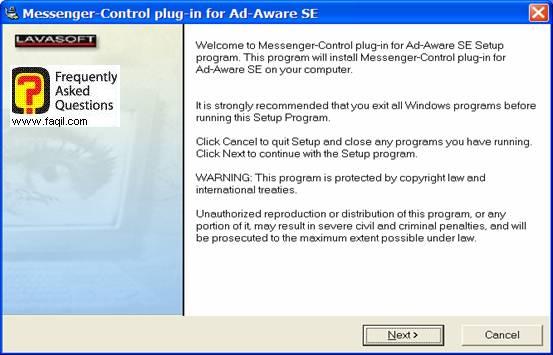
ОюОЌОдОЋ ОбОю
NEXT ОюОћОъОЕОџ,
ОЏОбОф ОЎОЋОцОЎОб ОћОъОАОџ ОћОЉОљ:
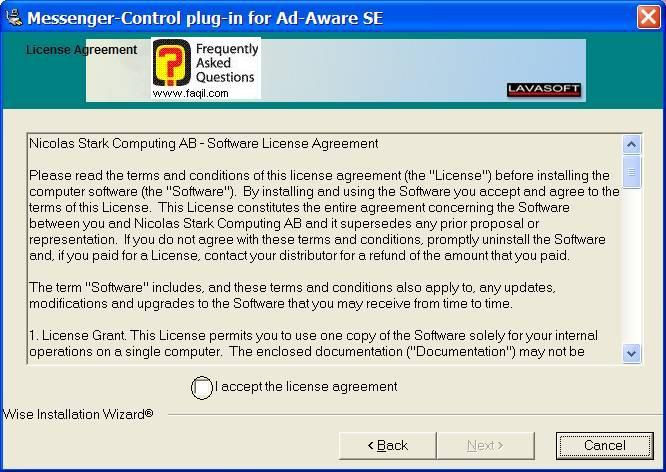
ОАОъОаОЋ ОЋОЎ ОЉОДОЋОЉОЎОћ Ою:"ОљОаОЎ ОъОАОЏОЎОЮ ОюОфОаОљОЎ ОћОЕОЎОъОЋОЕ ОљОюОЋ" , ОЋОюОЌОдОЋ ОбОю Next,ОЏОбОф ОЎОЋОцОЎОб ОћОъОАОџ ОћОЉОљ:
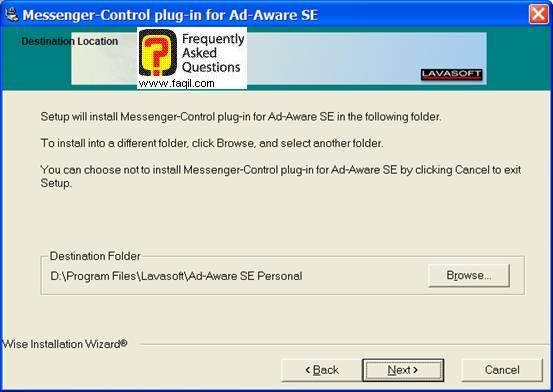
ОћОћОфОДОаОћ ОфОќОћОћ ОљОЋОўОЋОъОўОЎОф, ОћОЎОЏОЪ ОъОЋОфОДОаОф ОфОЋОЏОаОф Оћ-
Ad-Aware ОЕОюОЏОЮ , ОюОЌОдОЋ ОбОю
,Next
ОюОћОъОЕОџ.
ОюОЌОдОЋ
ОЕОЋОЉ ОбОю
Next
, ОЋОЎОфОДОЉОю
ОћОъОАОџ ОћОЉОљ:
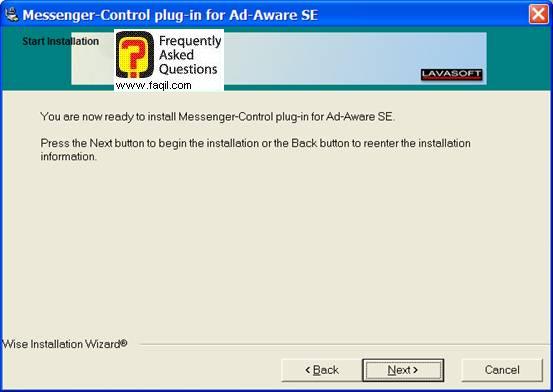
ОюОЌОдОЋ ОбОю
Next
, ОЋОфОћОюОЎОџ
ОћОфОДОаОф ОћОфОЋОАОБ ОЎОЌОю , ОћОфОћОюОЎОџ ОДОдОе ОъОљОЋОЊ.
ОЉОАОЎОЋОЮ ОћОфОћОюОЎОџ, ОЎОфОДОЉОю ОћОъОАОџ ОћОЉОљ:
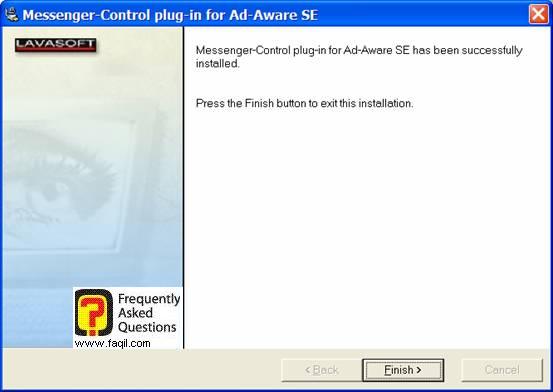
ОюОЌОдОЋ
ОбОю
Finish
, ОюОАОЎОЋОЮ
ОћОћОфОДОаОћ.
ОћОцОбОюОф
ОћОфОЋОАОБ :
ОЏОаОАОЋ ОюОфОЋОЏОаОф
Ad
-Aware
ОћОъОЋОфОДОаОф
ОЉОъОЌОЕОЉОЏОЮ , ОЏОбОф ОЎОЋОдОњ ОћОъОАОџ ОћОеОљОЕОЎ ОЕОю ОћОфОЋОЏОаОћ , ОъОЕОћОЋ ОЕОљОъОЋОе ОюОћОЎОеОљОЋОф ОЏОџ:
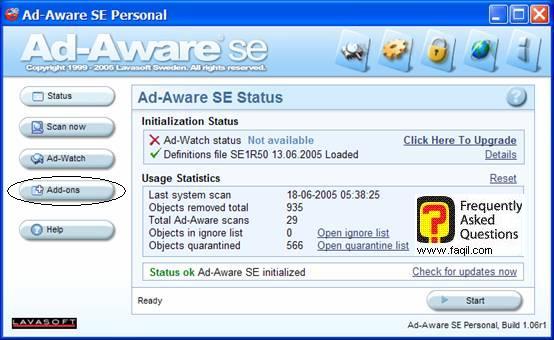
ОюОЌОдОЋ
ОбОю
Add-Ons
,
ОЏОцОЎ ОЕОъОАОЋОъОЪ ОЉОбОЎОњОЋОю ОЉОфОъОЋОаОћ.
ОЏОбОф ОћОфОДОЉОю, ОћОъОАОџ ОћОЉОљ:
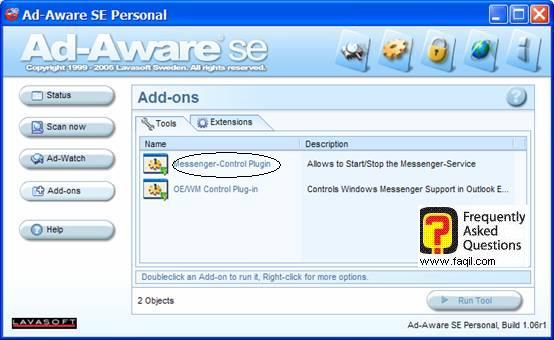
ОћОДОюОЎОДОЋ
ОцОбОъОЎОЎОЮ ОбОю
Messenger-Control Plugin , ОЏОцОЎ ОЕОъОЋОцОЎОб ОЉОбОЎОњОЋОю ОЉОфОъОЋОаОћ,ОЏОбОф, ОфОЋОцОЎОб ОћОћОЋОЊОбОћ
ОћОЉОљОћ:
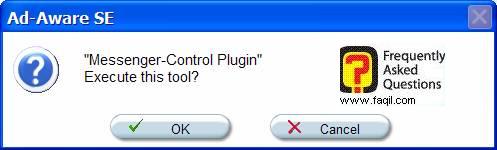
ОюОЌОдОЋ
ОбОю
Ok
,
ОюОћОцОбОюОф ОћОфОЋОАОБ , ОЏОбОф ,
ОЎОЋОцОЎОб ОћОъОАОџ ОћОЉОљ:
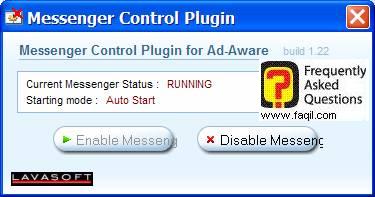
ОюОЌОдОЋ
ОбОю
Disable
Messenger
,
ОЏОбОф, ОЎОЋОцОЎОб ОћОъОАОџ ОћОЉОљ:
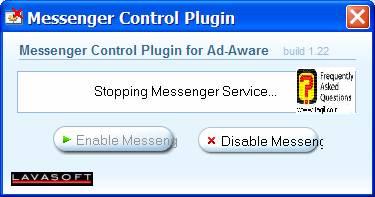
ОћОцОбОЋОюОћ ОюОЋОДОЌОф ОЏ- 30 ОЕОаОЎОЋОф ОбОЊ 2 ОЊОДОЋОф , ОћОъОфОЎОаОЋ ОЉОАОЉОюОаОЋОф ОбОЊ ОюОАОЎОЋОЮ ОћОцОбОЋОюОћ , ОЋОЏОбОф, ОЎОфОДОЉОю ОћОъОАОџ ОћОЉОљ:
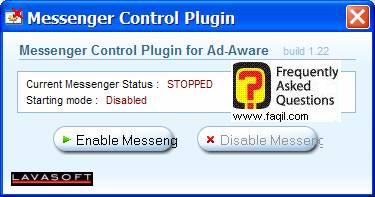
ОЏОцОЎ ОЕОаОеОљОћ ОЉОЕОфОЎ ОћОЕОЋОеОЋОф ОЕОъОЋОцОЎОбОЋОф ОЉОюОЉОЪ , ОъОдОЉ ОћОъОАОаОњ'Ое ОЎОЌОЊ ОбОЮ ОћОбОюОљОф ОћОЋОЋОЎОаОЊОЋОА ОЏОЉОЋОЎ , ОъОЕОъОбОЋОф ОћОЊОЉОе , ОЕОћОъОАОаОњ'Ое ОюОљ ОЎОбОюОћ ОЎОЌОЊ ОбОЮ ОћОЋОЋОЎОаОЊОЋОА, ОЉОцОбОЮ ОћОЉОљОћ, ОЕОфОеОЎОдОЋ ОљОф ОћОъОЌОЕОЉ.
ОюОЌОдОЋ ОбОю ОљОЎОДОА, ОЏОЊОЎ ОюОдОљОф, ОъОъОАОџ ОќОћ , ОЋОЕОЋОЉ ОбОю ОљОЎОДОА, ОЏОЊОЎ ОюОдОљОф ОъОћОфОЋОЏОаОћ.
ОљОЮ ОЉОеОдОЋОаОЏОЮ , ОюОљОцОЕОе
ОюОъОАОаОњ'Ое ОюОбОюОЋОф ОЎОЌОЊ ОбОЮ
ОћОЋОЋОЎОаОЊОЋОА, ОЉОбОф ОћОцОбОюОфОЋ ОЉОбОфОЎОЊ ,
ОЌОќОеОЋ ОбОю ОцОбОЋОюОЋОф ОћОъОЊОеОЎОџ,
ОЋОюОЌОдОЋ ОбОю
Enable Messenger.
ОюОЌОдОЋ ОбОю ОљОЎОДОА ОЏОЊОЎ ОюОдОљОф, ОъОъОАОџ ОќОћ , ОЋОЕОЋОЉ ОбОю ОљОЎОДОА, ОЏОЊОЎ ОюОдОљОф ОъОћОфОЋОЏОаОћ.
ОЉ.
ОћОфОЋОАОБ ОћОЕОаОЎ ОаОДОеОљ
:
Ad-Aware OE/Wmessenger
ОћОфОЋОАОБ ОЎОъОаОб ОљОф ОцОфОЎОЌОф ОћОъОАОаОњ'Ое, ОЉОбОф ОћОцОбОюОф
ОљОљОЋОўОюОЋОД ОљОДОАОцОеОА , ОЋОЎОљОЎОЦ ОљОф ОъОћОЎОеОЋОф ОцОфОЎОЌОф
ОћОљОљОЋОўОюОЋОД ОљОДОАОцОеОА.
ОюОЌОдОЋ ОбОю ОћОДОЎОЕОЋОе
ОћОЉОљ ОюОћОЋОеОЊОф ОћОфОЋОАОБОЕОъОеОЋ ОљОЋОфОЋ ОЉОъОЌОЕОЉОЏОЮ , ОЉОАОЎОЋОЮ ОћОћОЋОеОЊОћ , ОћОцОбОЎОюОЋ ОљОф ОћОДОЋОЉОЦ.
ОЏОбОф ОћОфОДОЉОю, ОћОъОАОџ ОћОЉОљ:
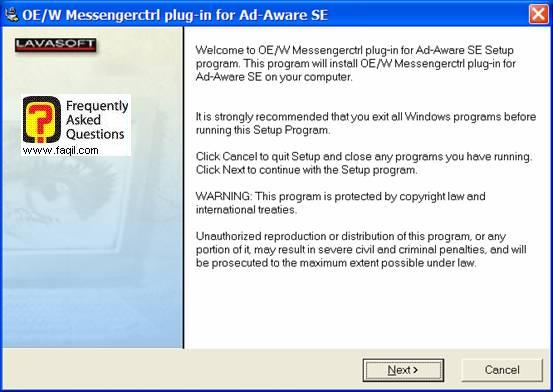
ОюОЌОдОЋ ОбОю Next,ОЏОбОф, ОЎОЋОцОЎОб ОћОъОАОџ ОћОЉОљ:
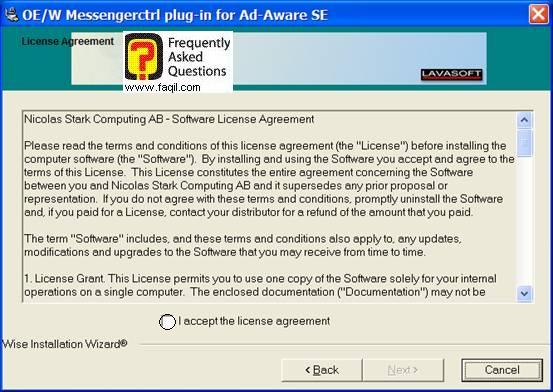
ОАОъОаОЋ
ОЋОЎ, ОЉОДОЋОЉОЎОћ Ою"ОљОаОЎ ОъОАОЏОЎОЮ ОюОфОаОљОЎ ОЕОЎОъОЋОЕ ОљОюОЋ", ОЋОюОЌОдОЋ ОбОю
Next.
ОЏОбОф, ОћОфОДОЉОю ОћОъОАОџ ОћОЉОљ:
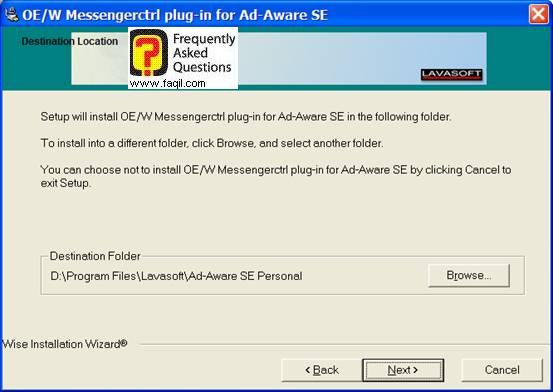
ОћОћОфОДОаОћ
ОфОќОћОћ ОљОЋОўОЋОъОўОЎОф, ОћОЎОЏОЪ ОъОЋОфОДОаОф ОфОЋОЏОаОф Оћ-
Ad-Aware ОЕОюОЏОЮ
, ОюОЌОдОЋ ОбОю
,Next
ОюОћОъОЕОџ.
ОЏОбОф, ОЎОЋОцОЎОб ОћОъОАОџ ОћОЉОљ:
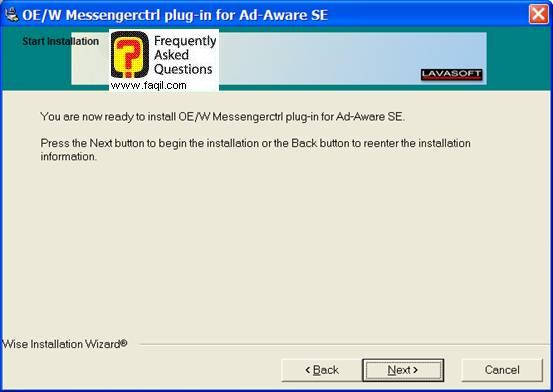
ОюОЌОдОЋ
ОбОю
Next , ОћОћОфОДОаОћ ОфОЌОю ОЋОфОЎОъОЕОџ ОъОАОцОе ОЕОаОЎОЋОф,
ОЉОАОЎОЋОЮ ОћОћОфОДОаОћ , ОЎОЋОцОЎОб ОћОъОАОџ ОћОЉОљ:

ОЏОбОф
, ОюОЌОдОЋ ОбОю
Finish ОюОАОЎОЋОЮ
ОћОћОфОДОаОћ.
ОћОцОбОюОф ОћОфОЋОАОБ : ОЏОаОАОЋ ОюОфОЋОЏОаОф Ad-Aware ,ОћОъОЋОфОДОаОф ОЉОъОЌОЕОЉОЏОЮ , ОЏОбОф, ОЎОЋОдОњ ОћОъОАОџ ОћОеОљОЕОЎ ОЕОю ОћОфОЋОЏОаОћ , ОъОЕОћОЋ ОЕОљОъОЋОе ОюОћОЎОеОљОЋОф ОЏОџ:
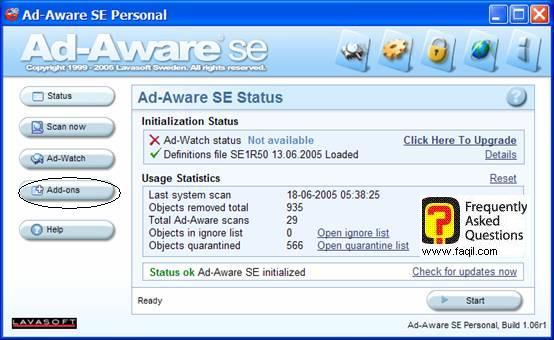
ОюОЌОдОЋ ОбОю
Add-Ons
,
ОЏОцОЎ ОЕОъОАОЋОъОЪ ОЉОбОЎОњОЋОю ОЉОфОъОЋОаОћ.
ОЏОбОф, ОћОфОДОЉОю ОћОъОАОџ ОћОЉОљ:
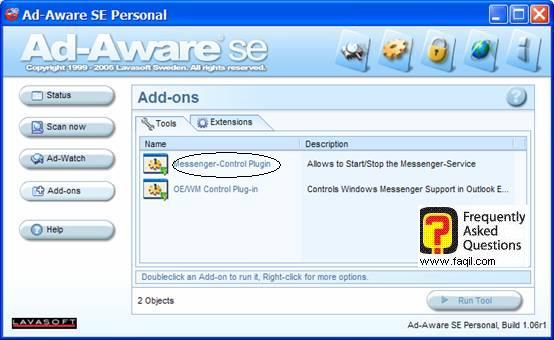
ОћОДОюОЎОДОЋ ОцОбОъОЎОЎОЮ ОбОю OE\WM Control Plug-In , ОЏОцОЎ ОЕОъОЋОцОЎОб ОЉОбОЎОњОЋОю ОЉОфОъОЋОаОћ,
ОЏОбОф, ОфОфОДОЉОю ОћОћОЋОЊОбОћ ОћОЉОљОћ:
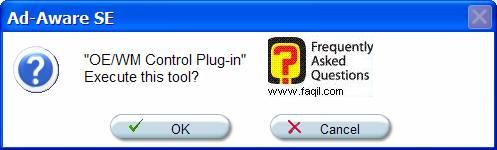
ОћОДОЎОЕОЋ
ОбОю
Ok
ОюОћОцОбОюОф
ОћОфОЋОАОБ.
ОЏОбОф ,ОЎОЋОцОЎОб ОћОъОАОџ ОћОЉОљ:
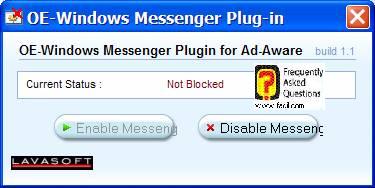
ОћОЕОЋОеОћ
ОћОеОљОЕОЋОаОћ ОЉОъОюОЉОЪ ОћОюОЉОЪ, ОъОЎОЎОдОњОф ОљОф ОъОдОЉ ОћОъОАОаОњ'Ое,
ОЉОбОф ОцОфОЎОЌОф
ОљОљОЋОўОюОЋОД ОљОДОАОцОеОА ,
ОЏОцОЎ ОЕОаОеОљОћ ОЉОфОъОЋОаОћ ,
ОћОъОАОаОњ'Ое, ОљОЎОаОЋ ОЌОАОЋОЮ,
ОЉОбОф ОћОцОбОюОф
ОћОљОљОЋОўОюОЋОД ОљОДОАОцОеОА , ОЋОюОЏОЪ ОЎОцОфОЌ ОЉОбОф ОћОцОбОюОфОЋ , ОюОЌОдОЋ ОбОю
Disable
Messenger
,
ОЏОЊОЎ ОюОъОаОЋОб ОљОф ОћОцОбОюОфОЋ ОЕОю
ОћОъОАОаОњ'Ое, ОЉОбОф ОцОфОЎОЌОф ОљОљОЋОўОюОЋОД.
ОЏОбОф, ОћОфОДОЉОю ОћОъОАОџ ОћОЉОљ:
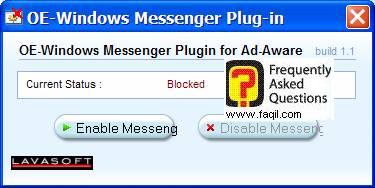
ОЏОцОЎ ОЕОаОеОљОћ ОЉОфОъОЋОаОћ , ОћОъОАОаОњ'Ое, ОЏОбОф, ОЌОАОЋОЮ ОъОюОбОюОЋОф ОбОЮ ОћОцОбОюОф ОљОљОЋОўОюОЋОД ОљОДОАОцОеОА...
ОюОЌОдОЋ ОбОю ОљОЎОДОА, ОЏОЊОЎ ОюОдОљОф ОъОъОАОџ ОќОћ , ОЋОЕОЋОЉ ОбОю ОљОЎОДОА, ОЏОЊОЎ ОюОдОљОф ОъОћОфОЋОЏОаОћ.
ОљОЮ
ОЉОеОдОЋОаОЏОЮ , ОюОљОцОЕОе ОюОъОАОаОњ'Ое
ОюОбОюОЋОф ОЎОЌОЊ ОбОЮ
ОљОљОЋОўОюОЋОД ОЉОбОфОЎОЊ, ОЌОќОеОЋ ОбОю ОцОбОЋОюОЋОф ОћОъОЊОеОЎОџ, ОЋОюОЌОдОЋ ОбОю
Enable
Messenger.
ОюОЌОдОЋ ОбОю ОљОЎОДОА, ОЏОЊОЎ ОюОдОљОф, ОъОъОАОџ ОќОћ , ОЋОЕОЋОЉ ОбОю ОљОЎОДОА,ОЏОЊОЎ ОюОдОљОф ОъОћОфОЋОЏОаОћ.
№╗┐
***

